Revit房间应用之五:粉刷面积计算(投稿/文/李呈伟)
如图,某个项目装修设计说明如下:
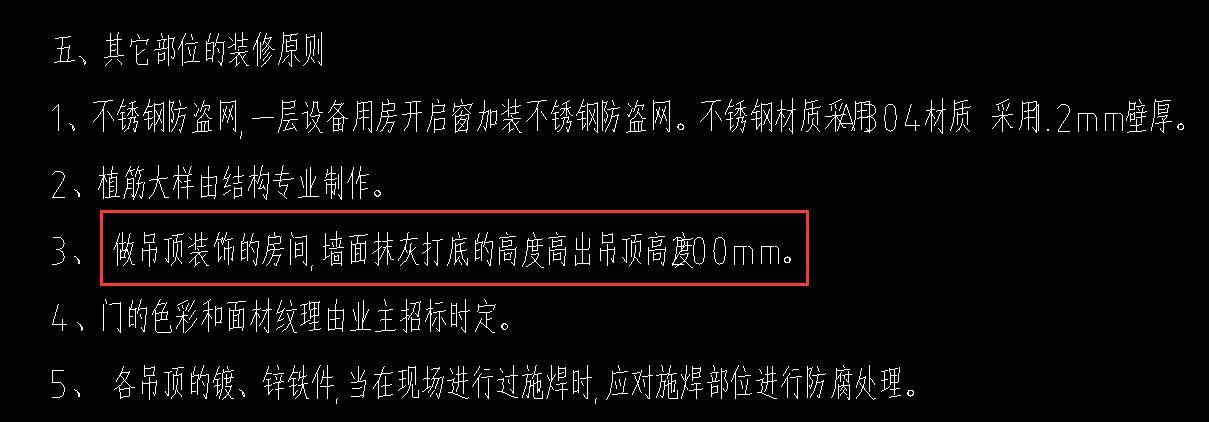
里面提到做吊顶的房间,墙面抹灰打底的高度高出吊顶高度200mm。这个粉刷高度也就是高出模型中房间高度200mm。
大家知道,一面墙的粉刷面积等于墙体长度x粉刷高度,那么一个房间的粉刷面积有几面墙进行相加就可以了。
但是房间内这个墙体长度在项目中不好统计,那怎么办呢?
其实可以利用房间实例属性的“周长”信息,如图:
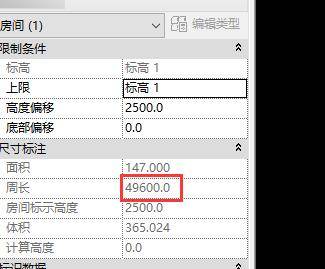
而一个房间的周长其实就是房间内边界长度之和,房间在放置之前,需要做一些设置来确保这个周长数据是准确的,因为默认房间边界是在房间面层,我们需要设置为核心层,如图:
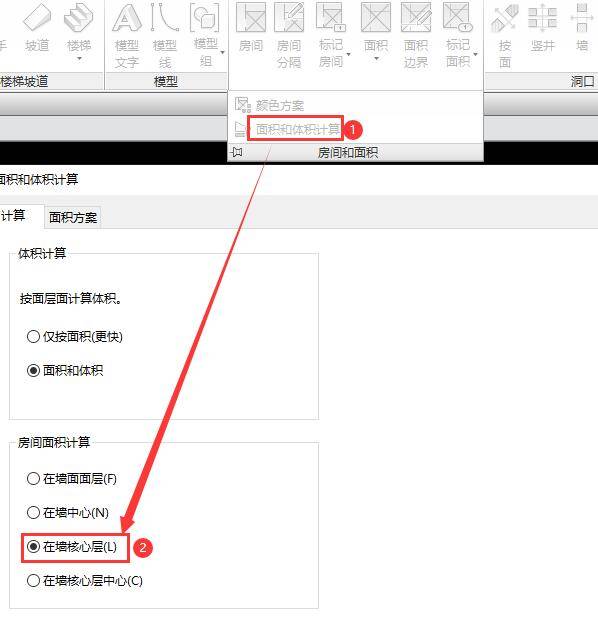
设置好房间边界后在项目中进行放置,放置后的边界如图所示:
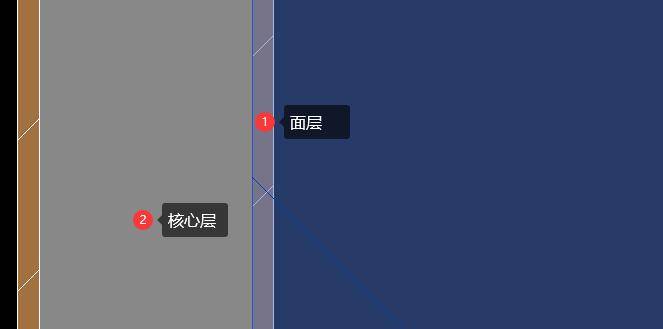
然后,在房间明细表中进行计算,步骤如下:
先添加好字段,再点开“计算值”,在计算值面板中分别输入“名称”、选择“面积”、输入计算公式,如图:
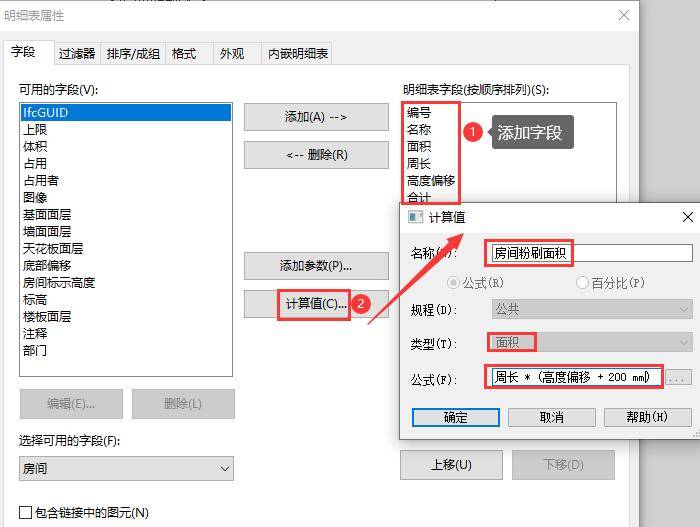
确定后回到明细表查看房间粉刷面积已经自动生成,如图:
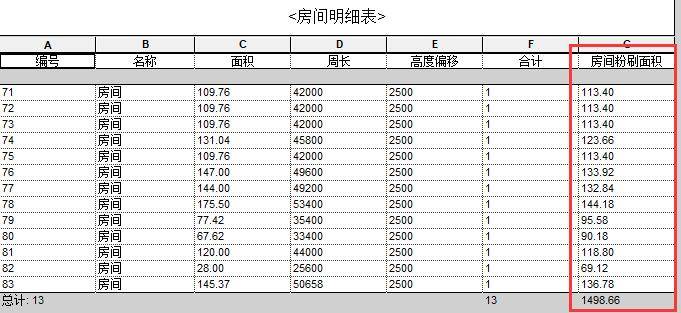
另外,需要注意的是,这个房间粉刷面积还未减掉门窗面积,因此,还需要利用门窗明细表统计门窗面积,因门窗明细表和房间类似,这里就不再重复介绍。
最后两者相减即可得到准确的粉刷面积。
BIM技术是未来的趋势,学习、了解掌握更多BIM前言技术是大势所趋,欢迎更多BIMer加入BIM中文网大家庭(http://www.wanbim.com),一起共同探讨学习BIM技术,了解BIM应用!
相关培训